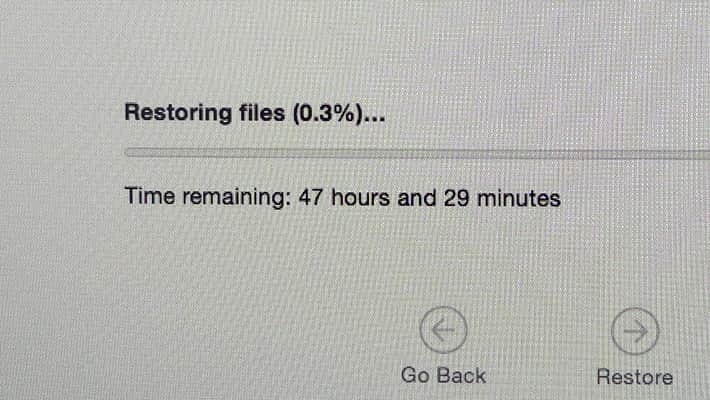
Tout le monde a déjà vécu cela. Vous avez accidentellement supprimé un fichier dont vous avez besoin. Avant de vous arracher les cheveux, inspirez profondément et sachez que tout n'est pas perdu. En fonction de votre ordinateur, du logiciel que vous utilisez et de vos paramètres, il peut être possible, voire facile, de récupérer des fichiers supprimés sans avoir besoin de contacter un expert.
Pour commencer
Cela peut sembler évident, mais commencez par rechercher dans tous vos dossiers, notamment la corbeille, en tapant le nom du fichier. Ne négligez aucun emplacement. Certains logiciels vident et gèrent automatiquement la corbeille. Si vous utilisez un tel programme, arrêtez-le dès que vous vous apercevez que votre fichier supprimé peut se trouver dans la corbeille.
Vous comprenez à présent pourquoi il est important de sauvegarder votre ordinateur et vos fichiers importants. Si vous disposez d'une sauvegarde récente, c'est le moment de l'utiliser. Les ordinateurs Windows disposent d'un outil très utile pour vous aider à explorer les sauvegardes et restaurer des fichiers spécifiques. De la même manière, vous pouvez profiter de la fonction d'historique des fichiers pour restaurer un fichier. Cette fonctionnalité est disponible sous Windows 8 et les versions plus récentes, mais vous devez la configurer pour que Windows sauvegarde vos fichiers automatiquement.
De nombreux systèmes et programmes téléchargent automatiquement les fichiers vers un service de Cloud, un peu comme une sauvegarde. Effectuez une recherche dans vos services de Cloud pour voir si le fichier y a été envoyé.
A-t-il vraiment disparu ?
Si le fichier ne s'y trouve pas, vous pouvez encore essayer d'autres solutions pour le restaurer. Tout d'abord, vous devez comprendre comment la plupart des ordinateurs suppriment les fichiers. Le disque dur de votre ordinateur est structuré comme un livre. Les fichiers sont comparables à des chapitres et le début du disque dur contient un tableau indiquant à l'ordinateur où se trouve chaque fichier, un peu comme une table des matières. Sur un ordinateur équipé de Windows, c'est ce que l'on appelle la table d'allocation de fichiers (FAT).
Pour la majorité des disques, l'ordinateur ne revient pas en arrière à chaque fois pour écraser les fichiers que vous effacez. Au lieu de cela, l'entrée du chapitre est effacée de la table des matières pour informer l'ordinateur que cet espace est disponible s'il en a besoin. C'est plus efficace et cela signifie aussi que le fichier reste sur le disque dur jusqu'à ce que l'ordinateur décide de réutiliser cet espace pour autre chose.
Le processus de suppression fonctionne différemment pour les disques à mémoire flash (SSD). Les disques SSD récents possèdent une fonction appelée TRIM qui supprime automatiquement tous les fichiers que vous supprimez. Cela rend les disques SSD plus rapides, mais signifie que les fichiers stockés dessus peuvent être irrécupérables.
C'est le moment de vous faire aider
La meilleure chose à faire si vous souhaitez restaurer un fichier supprimé, mais pas encore écrasé, est de cesser toute activité qui pourrait écraser le fichier que vous avez perdu. N'essayez pas de consulter les fichiers en cours, de modifier un programme, de télécharger de nouveaux fichiers ou d'installer un programme pendant que vous essayez de récupérer le fichier supprimé.
Les logiciels de restauration de fichiers peuvent trouver un fichier supprimé en analysant les contenus du disque au lieu de chercher le fichier dans la table d'allocation de fichiers. Pour faire simple, le logiciel lit les pages du livre à la recherche d'un chapitre contenant le nom du fichier que vous voulez restaurer. Il existe des logiciels de restauration de fichiers gratuits, même si les versions payantes possèdent plus de fonctionnalités. Si vous décidez d'utiliser un tel logiciel, prenez soin de l'exécuter depuis une clé USB ou un CD pour éviter d'écraser involontairement le fichier que vous avez perdu.
Si aucune de ces options ne fonctionne et que le fichier est très important, il est préférable d'envoyer votre disque dur à un professionnel qui pourra utiliser des outils d'investigation informatique. Préparez-vous pour éviter toute perte accidentelle de fichier. Planifiez des sauvegardes automatiques régulières des fichiers les plus importants sur votre ordinateur et gardez vos sauvegardes en lieu sûr.


